AI+PS制作个性渐变立体字效
- 2011-06-18 01:01:58
- 来源/作者:互联网/佚名
- 己被围观次
本教程过程看似很多,制作起来也不是那么复杂。作者使用AI的目的是要做出比较流畅的字体和简单的立体效果。如果PS熟练的话,全部可以在PS里面完成。 大致过程:先设立好想要的文
拖动鼠标选取所有剩下的图形元素,点击路径查找器中的“联集”按钮,命名图层为“3d 1”。然后对隐藏的那两个曲线图层重复同样的操作,把新图层分别命名为“3d 2”和“3d 3”。
14、现在衔接的地方效果不是很理想,你可以微调节点,稍后我们也会对此做调整。

15、隐藏两个线条图层,仅让文字层可见。选择文字图形,右击 > 取消编组,然后再来一次,右击 > 取消编 组。选择在前面的正面图形,隐藏该层。现在应该留下3d阴影元素。

16、你现在应该有6个图层了 “text”, “3d 1″, “swirl 1″, “3d 2″, “swirl 2″ and “3d 3″。

17、在我们导出这个文件到Photoshop之前,我们需要把视图放大,用直接选取工具(A)调节一下曲线节点,让他们无缝衔接。

18、现在我们将把文件导出成一个分层的PSD文件。文件 > 导出,选择Photoshop (*.psd)格式。

19、用Photshop打开刚刚导出的文件,图像 > 画布大小,输入3000 * 2000px,点击“确定”。Cmd/Ctrl + T调节图形到合适的大小。

20、如下命名我们的图层。

21、编组图层(Cmd/Ctrl + G),“1”中包含“base 1”和“3d 1”,“2”包含“base 2”和“3d 2”,“3”包含“base 3”和“3d 3”。

22、在“3”下面新建一层,命名为“bg”(作为背景),填充白色。在“bg”之上新建图层,命名为“bg2”。设置前景色为#767676,选择渐变工具(G)。选择前景色到透明渐变,从文档顶部到中间拉一条渐变,设置图层不透明度为30%。
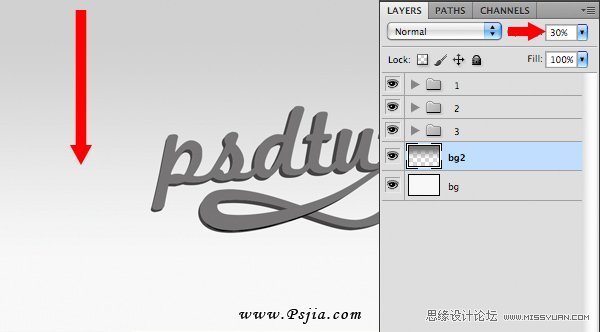
23、在“bg 2”上新建一层,命名为“bg 3。选择渐变工具,按一下D键将前景色和背景色分别设置为黑色和白色。用前景色到背景色渐变在文档的底部拉一个新的渐变,将该层不透明度设置为10%。群组这三个新的图层,命名为“background”。

(责任编辑:PS家园网)
*PSjia.COM 倾力出品,转载请注明来自PS家园网(www.psjia.com)
标签(TAG)
下一篇:质感灰白色暗调文字效果的制作








